win10如何调出控制面板图标 win10调出控制面板图标在桌面的方法
更新时间:2023-12-11 14:14:00作者:mei
控制面板可以对设备进行设置与管理、安装和卸载程序、管理用户帐户等操作,也是电脑重要组成部分,很多操作设置都是通过控制面板。win10系统打开控制面板图标的步骤繁琐,为了提高效率,那么win10如何调出控制面板图标?参考下文步骤设置即可。
解决方法如下:
1、点击桌面空白处右键,选择“个性化”。
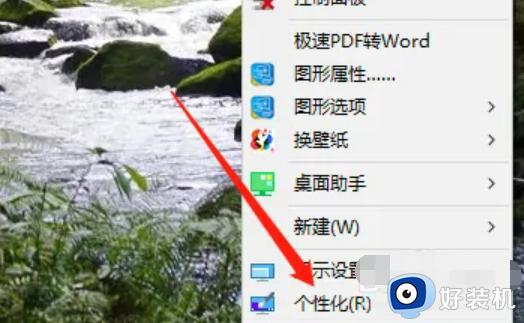
2、在页面的右侧找到“主题”。
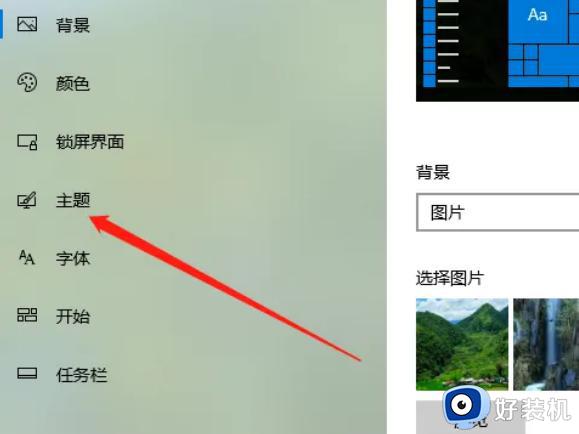
3、在“主题”中找到“桌面图标设置”。
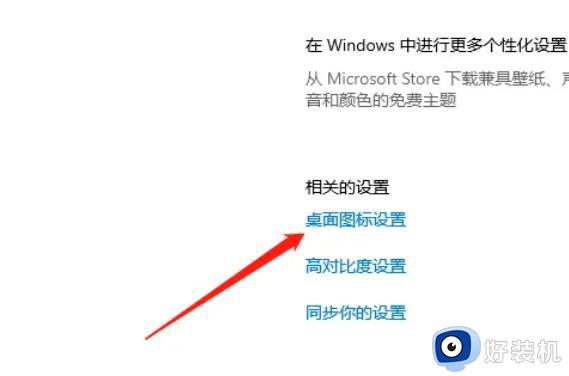
4、将“控制面板”前打勾。
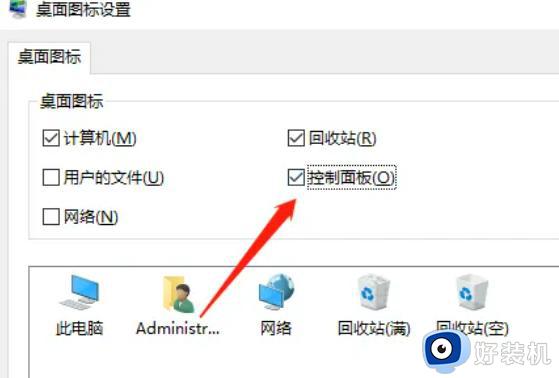
5、接着点击确定。
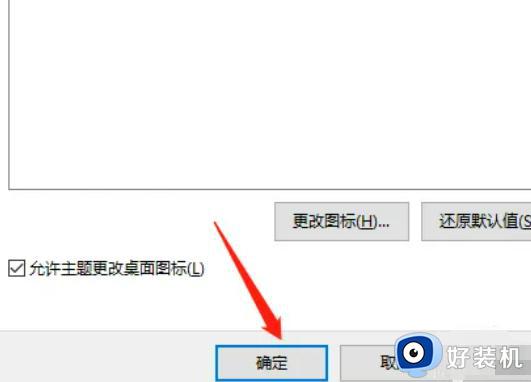
5、返回桌面看到“控制面板”出现在桌面上了。
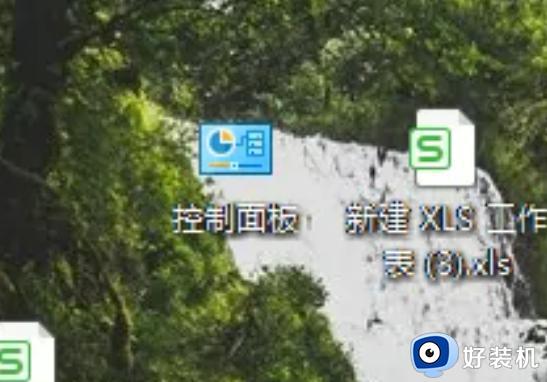
以上内容分享win10调出控制面板图标在桌面的方法,控制面板显示在桌面方便直接打开,有一样需求的快来操作设置。
win10如何调出控制面板图标 win10调出控制面板图标在桌面的方法相关教程
- win10控制面板怎么调出来 win10控制面板在哪里
- win10无realtek控制面板怎么回事 win10控制面板找不到realtek解决方法
- win10怎样调出控制面板 win10调出控制面板的多种方法
- win10怎样调出控制面板 简单打开win10控制面板的三种方法
- 英伟达控制面板win10怎么弄出来 win10如何调出英伟达控制面板
- windows10控制面板怎么打开 win10控制面板怎么调出来
- win10怎么把控制面板添加到桌面 win10桌面显示控制面板的方法
- win10怎样把控制面板放到桌面 win10调出控制面板到桌面的步骤
- win10怎么调出控制面板 win10控制面板该如何打开
- win10控制面板如何放在桌面 win10控制面板怎么显示在桌面上
- win10右下角天气怎么关 win10删除电脑右下角天气显示的方法
- win10怎样关闭管理员账户 win10关闭管理员账户的详细方法
- win10系统如何退出S模式 win10系统快速退出S模式的方法
- win10c盘故障转储如何解决 win10c盘故障转储的解决方法
- win10电脑连接不可用有红叉什么原因 win10电脑连接不可用有红叉原因和解决方法
- win10怎样修改磁贴颜色 win10修改磁贴颜色的方法教程
win10教程推荐
- 1 win10右下角天气怎么关 win10删除电脑右下角天气显示的方法
- 2 win10删除文件需要管理员权限怎么办 win10删掉文件需要管理员权限处理方法
- 3 彻底关闭win10病毒和威胁防护的步骤 win10如何关闭病毒和威胁防护
- 4 win10进入桌面后鼠标一直转圈怎么回事 win10进桌面一直转圈怎么解决
- 5 win10桌面快捷图标出现白纸怎么回事 win10桌面快捷方式图标变成白板如何处理
- 6 win10计算器打不开怎么办 如何解决win10系统无法打开计算器
- 7 win10共享文件夹怎么在另一个电脑查看 win10共享文件夹另外一台电脑如何找到
- 8 win10关闭每次打开应用的通知设置方法 如何关闭win10每次点开软件都提醒
- 9 win10实时保护关不掉怎么办 win10实时保护关闭不了如何解决
- 10 win10把硬盘识别成移动硬盘怎么办 win10硬盘变成可移动设备处理方法
